Zawartość:
Sposób 1: Aktualizacja sterownika dźwięku
Sterownik ma ogromny wpływ na ogólną jakość dźwięku w systemie, ponieważ wykorzystuje oprogramowanie do jego poprawy. Jeśli od dłuższego czasu nie aktualizowałeś sterownika dźwięku, to najwyższy czas to zrobić, ponieważ nawet tak nieznaczna czynność może pozytywnie wpłynąć na dźwięk w słuchawkach. Aktualizacja jest możliwa zarówno za pomocą wbudowanych narzędzi, jak i przez programy zewnętrzne, o czym przeczytasz więcej w materiale pod następującym linkiem.
Więcej: Aktualizacja sterowników dźwięku
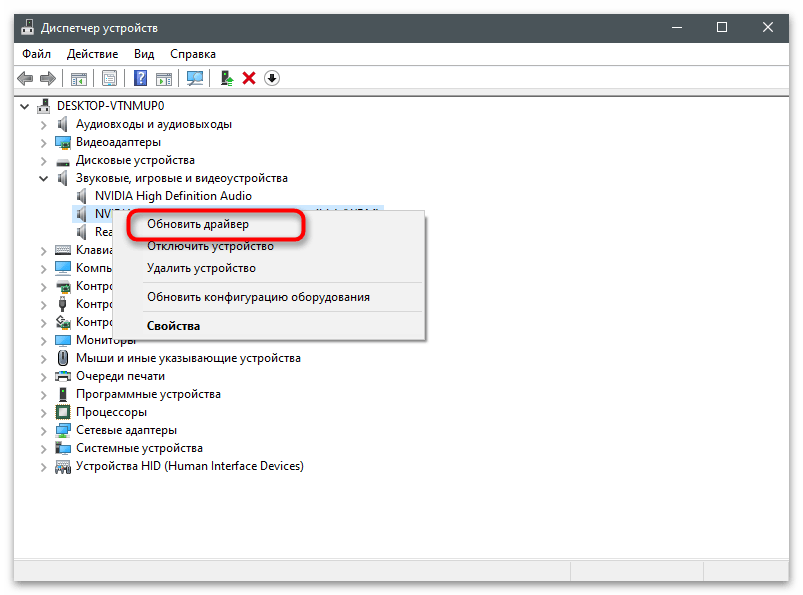
Sposób 2: Pobieranie Realtek HD
Pamiętaj, że aplikacja Realtek HD, przeznaczona do zarządzania dźwiękiem na komputerze, jest dostępna tylko dla posiadaczy dedykowanych kart dźwiękowych. W większości przypadków, jeśli mowa o zintegrowanej karcie na płycie głównej, używane są modele od Realtek, dlatego nie musisz szukać informacji na ten temat, a od razu możesz pobrać oprogramowanie i korzystać ze wszystkich jego funkcji w celu poprawy dźwięku.
Więcej: Pobieramy i instalujemy sterowniki dźwięku dla Realtek
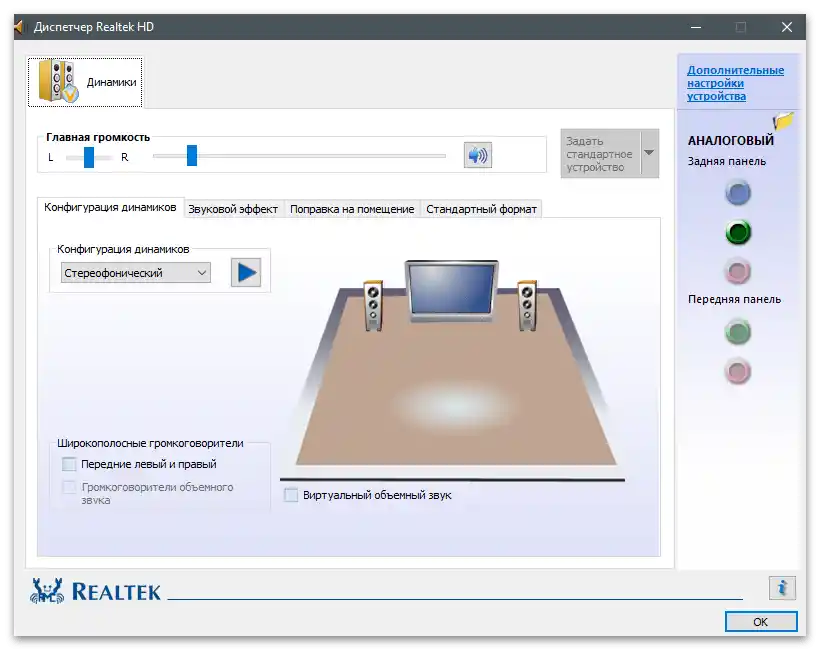
Szczegółowo nie będziemy omawiać Realtek HD, ponieważ w ramach jednego artykułu nie da się opisać wszystkich dostępnych narzędzi. Będziesz musiał przełączyć się na zakładkę "Efekt dźwiękowy", wybrać tam otoczenie i dostosować equalizer zgodnie z osobistymi preferencjami brzmieniowymi. Do tego tematu jeszcze wrócimy w innym sposobie w tym artykule.
Sposób 3: Pobieranie kodeków
Kodeki dźwiękowe są używane do dekodowania różnych formatów plików wideo i audio, co oznacza, że mają bezpośredni wpływ nie tylko na możliwość odtwarzania, ale także na jakość dźwięku. Obecnie najpopularniejszym pakietem jest K-Lite, który jest dostępny w kilku wersjach.Dalej dowiesz się o przeznaczeniu każdego z nich i zrozumiesz, jak instalowane są takie kodeki.
- Kliknij przycisk powyżej, aby nie tylko zapoznać się z opisem interfejsu i możliwości K-Lite Codec Pack, ale także przejść na oficjalną stronę w celu pobrania pakietu kodeków. Na stronie zobaczysz kilka dostępnych wersji, po prawej stronie każdej z nich znajduje się opis głównych cech. Skupimy się na "Basic", ponieważ jest ona wystarczająca dla przeciętnych użytkowników, ale możesz pobrać dowolną.
- Kliknij przycisk po prawej z napisem "Download", aby przejść do strony pobierania.
- Wybierz jedno z źródeł do pobrania, klikając na wyróżniony niebieski link.
- Czekaj na zakończenie pobierania pliku wykonywalnego i uruchom go.
- W trybie instalacji wybierz "Normal", a następnie przejdź do następnego kroku.
- Z rozwijanych list wybierz preferowane odtwarzacze wideo i audio, które używasz na co dzień.
- Opcje edytować nie trzeba, więc pozostaw zaznaczenia w standardowej pozycji i przejdź dalej.
- Metoda dekodowania również jest dostępna do zmiany, ale przyda się to tylko doświadczonym użytkownikom. Zalecamy pozostawienie bieżącego ustawienia.
- Wybierz język interfejsu programu i kliknij "Next".
- Dla parametru "Audio decoder output" ustaw znacznik obok opcji, która odpowiada typowi dźwięku w używanych słuchawkach. Jeśli nie wiesz, czy urządzenie obsługuje dźwięk 6.1 czy 7.1, wybierz tryb "Stereo".
- Uruchom instalację, czekaj na jej zakończenie i zamknij instalator. Zrestartuj komputer i sprawdź, czy instalacja kodeków wpłynęła na jakość dźwięku w słuchawkach.
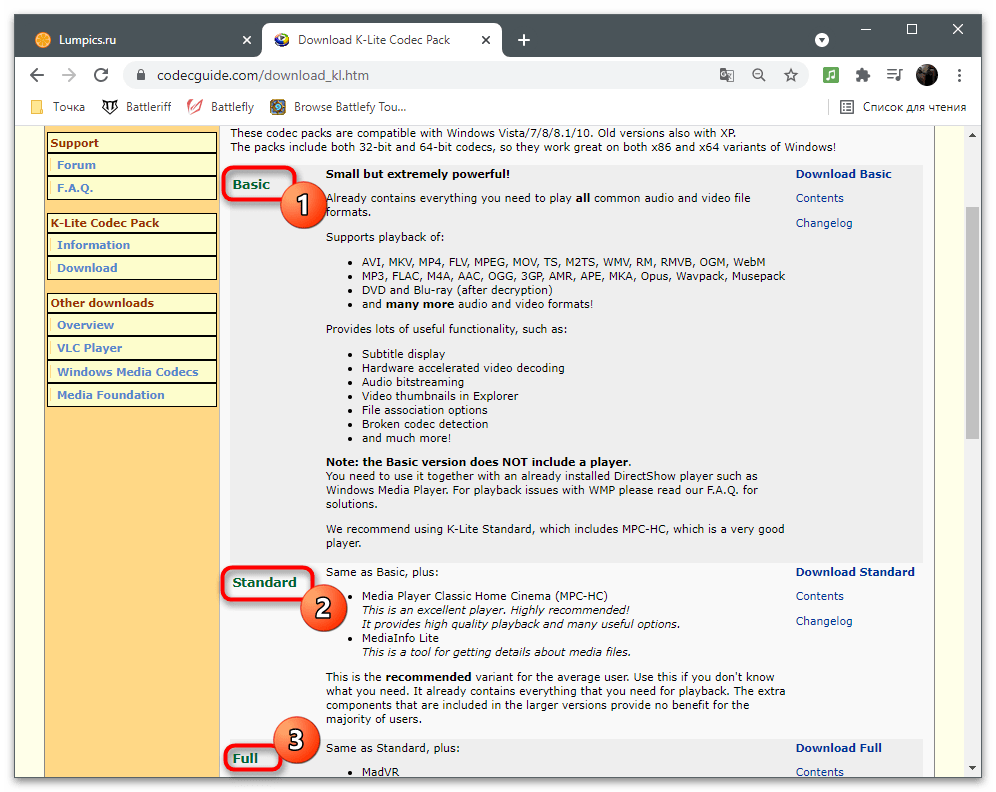
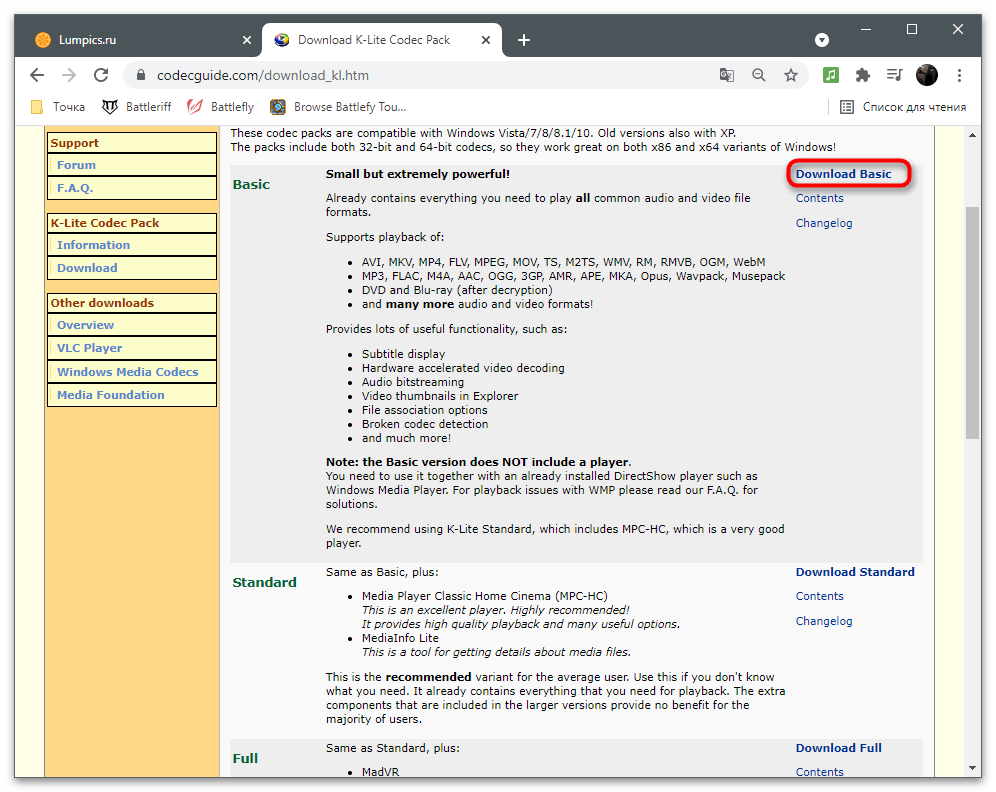
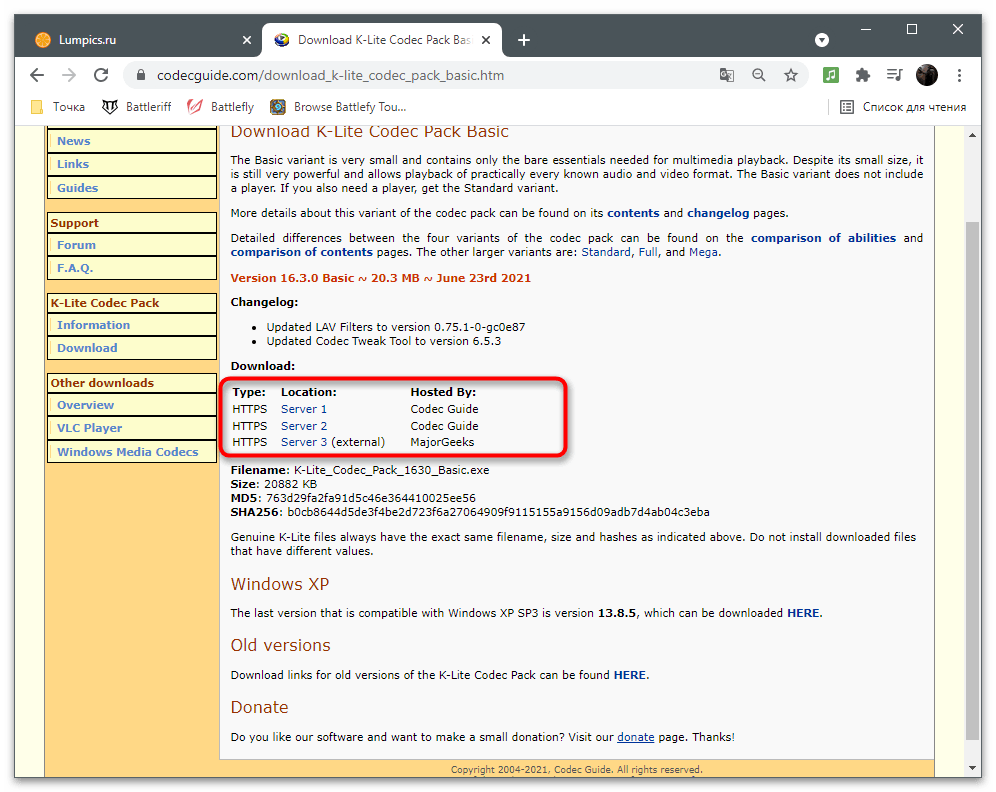
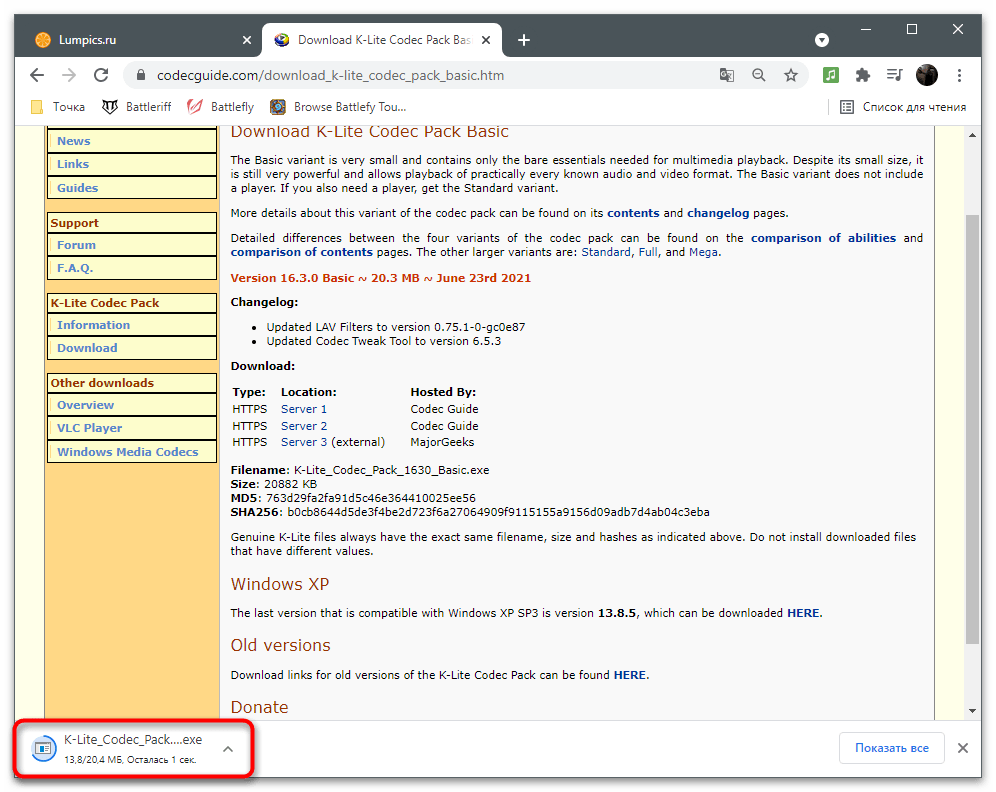
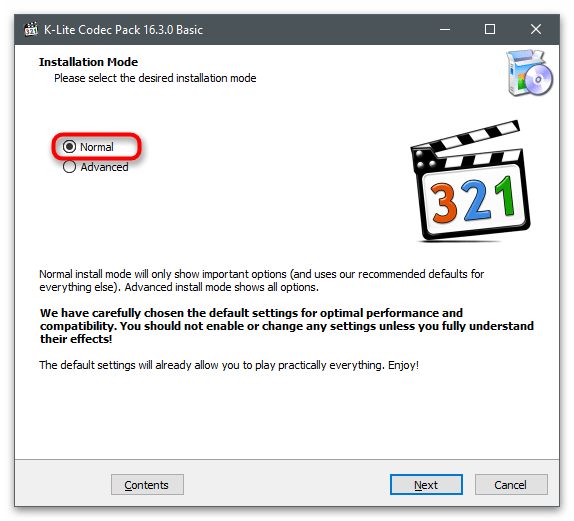
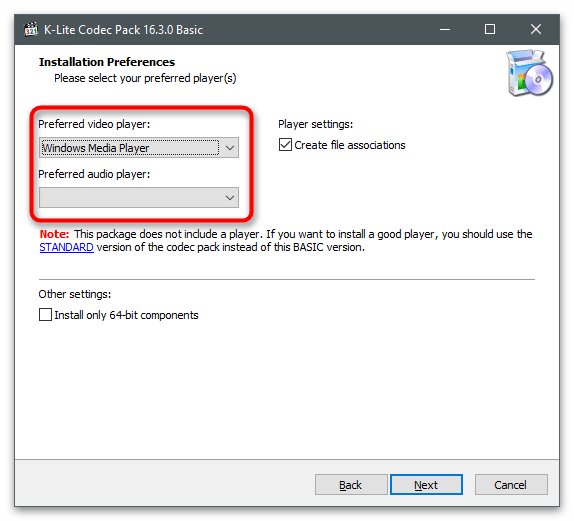
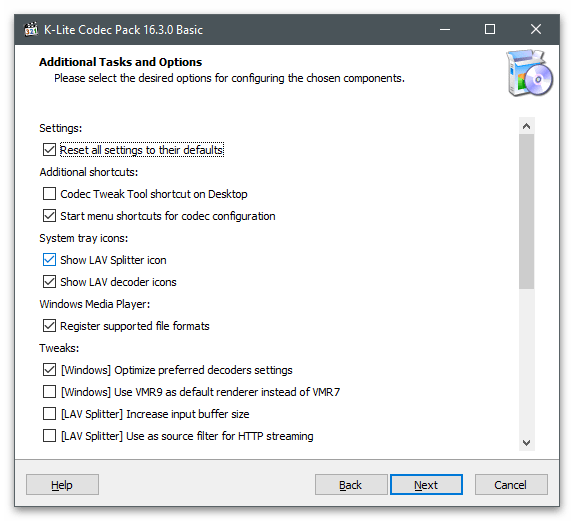

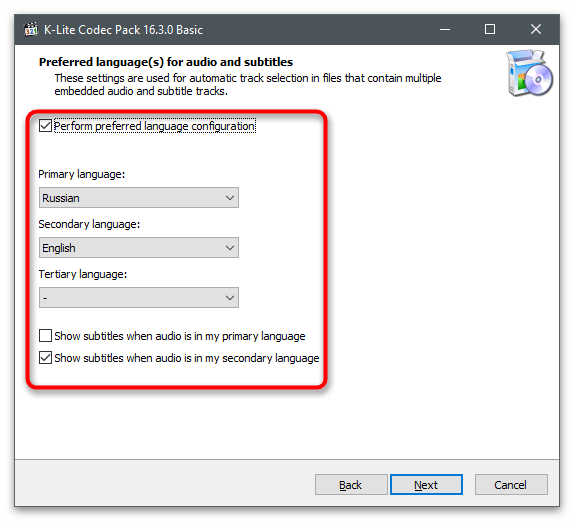
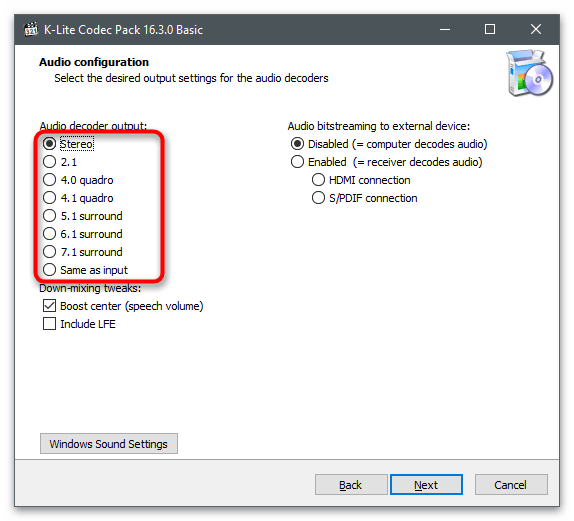
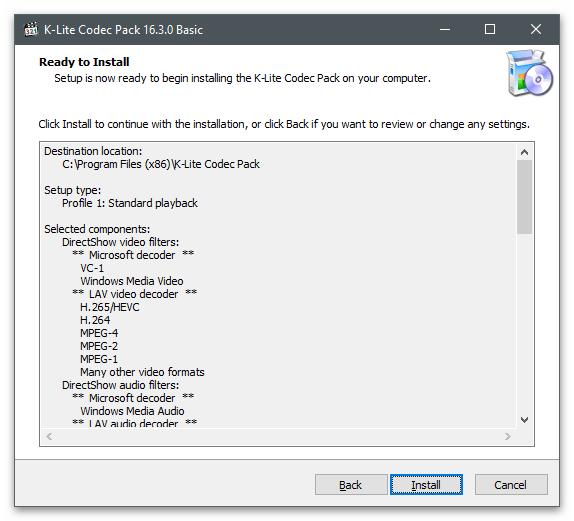
Sposób 4: Ustawienia dźwięku w Windows
Po zainstalowaniu sterowników dźwiękowych w Windows dostępne są różne ustawienia dla urządzeń wejściowych i wyjściowych, które mają bezpośredni wpływ na jakość dźwięku i eliminację różnych problemów.Ich liczba może być różna w zależności od wersji sterowników i samej karty dźwiękowej, dlatego poniżej zobaczycie tylko przykład listy parametrów.
- Otwórz "Start" i przejdź do "Ustawienia".
- Wybierz pierwszy dział — "System".
- Interesuje cię punkt "Dźwięk" oraz link "Panel sterowania dźwiękiem" w sekcji "Powiązane ustawienia".
- Podwójnie kliknij na używanych słuchawkach na zakładce "Odtwarzanie". Aby zrozumieć, które urządzenie jest aktualnie używane, wystarczy coś odtworzyć i spojrzeć na dynamiczną skalę głośności.
- W właściwościach głośników przejdź na zakładkę "Ulepszenia" i zapoznaj się z istniejącymi efektami.
- Wybierz dowolny z nich, aby na dole pojawił się opis, wskazujący przeznaczenie każdego efektu. Na przykład, "Kompensacja tonów" normalizuje dźwięk, eliminując wahania i sprawia, że jest on bardziej równy. Aktywuj dowolny z proponowanych efektów, porównując brzmienie przed i po jego zastosowaniu.
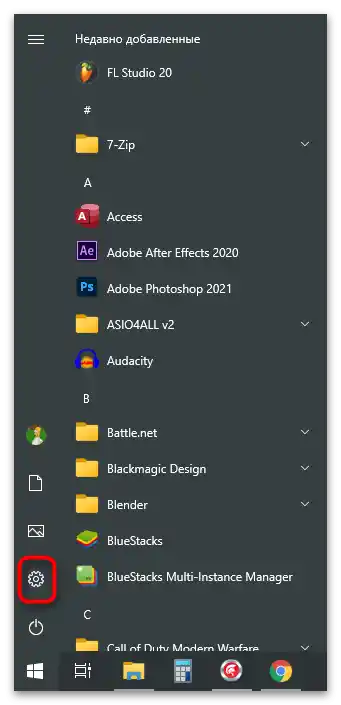
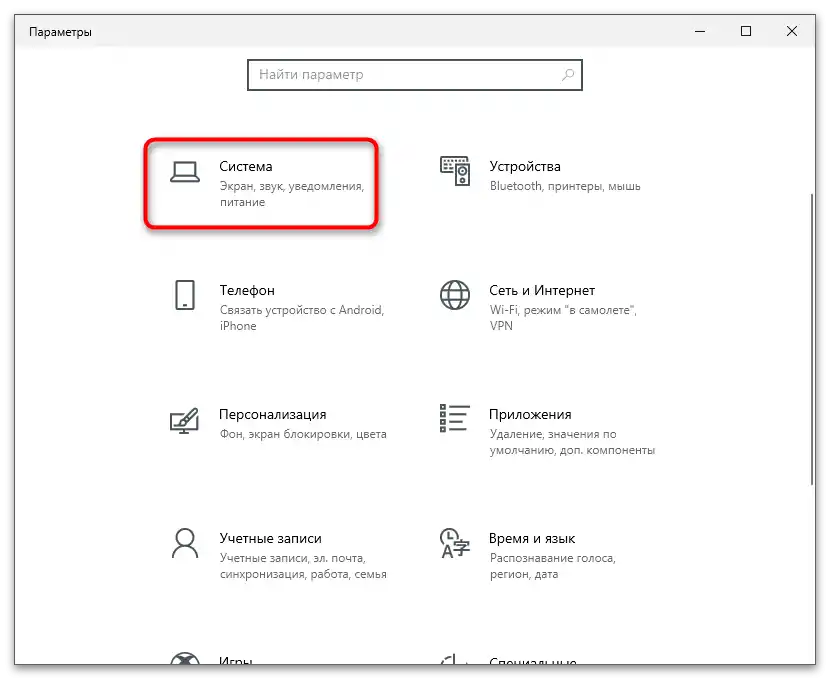
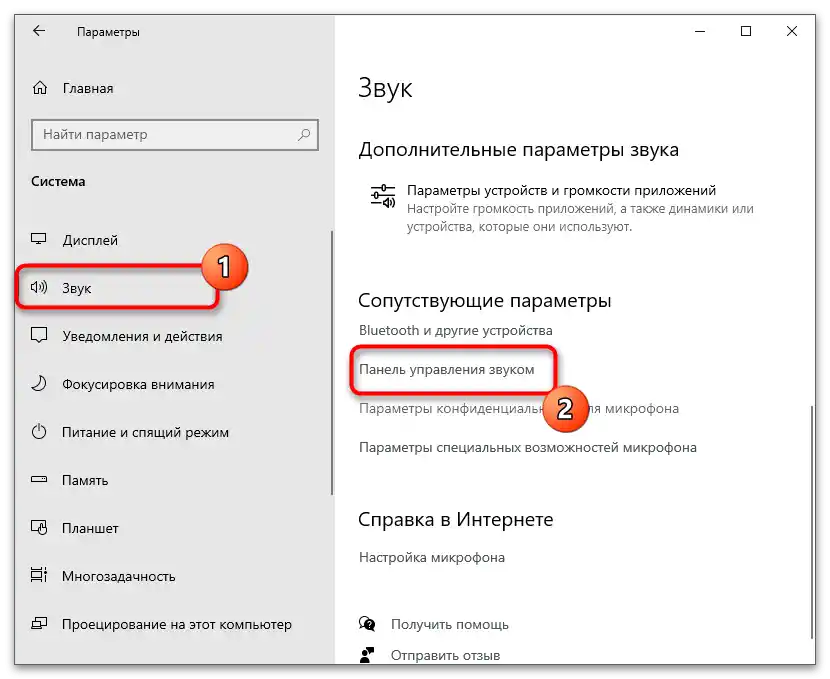
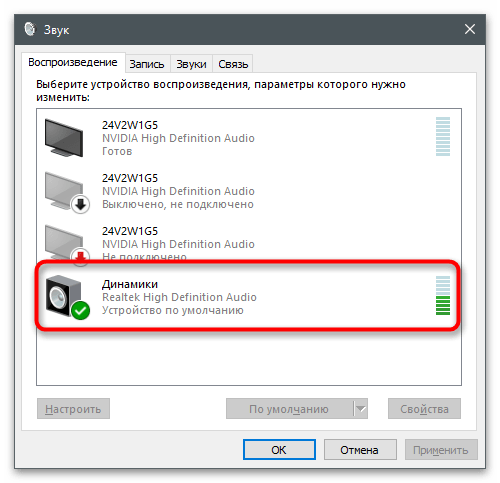
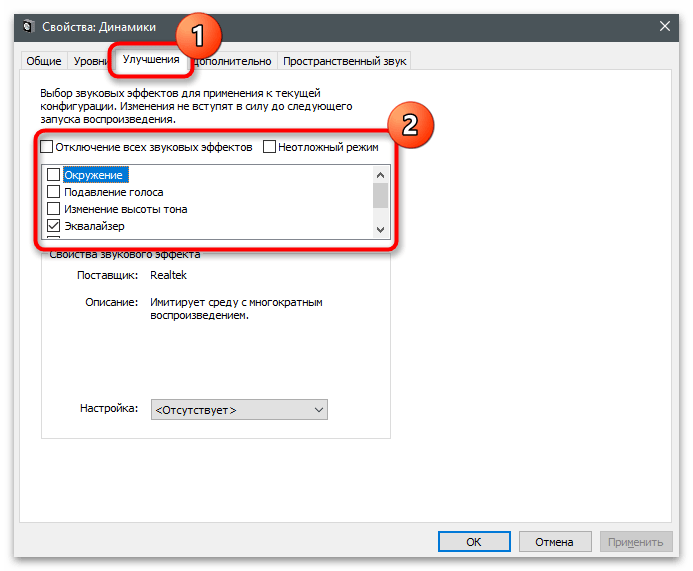
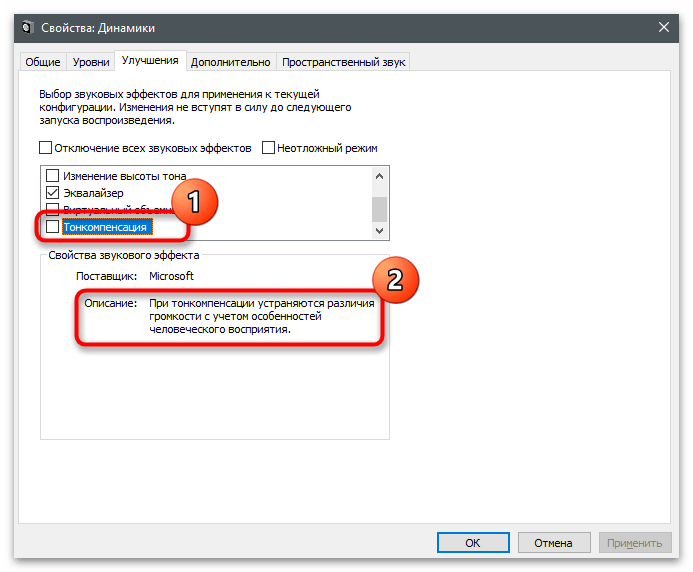
Sposób 5: Ustawienie equalizera
Equalizer to specjalny program lub część oprogramowania, przeznaczona do dostosowywania dźwięku według częstotliwości. Oznacza to, że wybierasz, które częstotliwości powinny brzmieć głośniej, a które ciszej, poprawiając tym samym ogólną jakość dźwięku. Możesz uruchomić wbudowany equalizer przez listę ulepszeń, omówioną w poprzedniej metodzie, i dostosować jego parametry do swoich potrzeb.
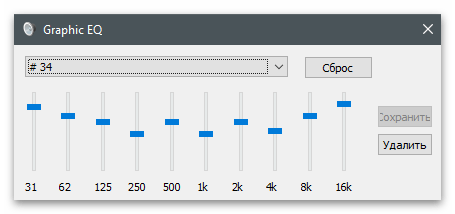
Jest on również dostępny w Menedżerze Realtek, o którym również była mowa w ramach tego artykułu. Twórz profile i reguluj suwaki, osiągając pożądany przez siebie rezultat. Możesz skorzystać z wyszukiwarki w przeglądarce, aby dowiedzieć się, jakie ustawienia są zalecane do określonych zadań, na przykład gier, oglądania filmów lub słuchania muzyki.
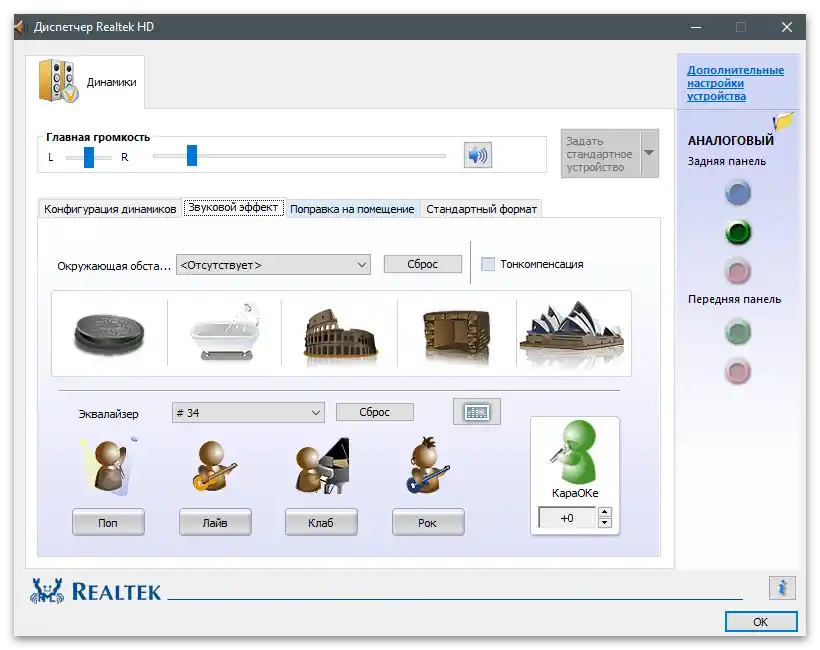
Equalizer jest wbudowaną częścią programów do ustawiania dźwięku, w których zazwyczaj znajduje się jeszcze kilka dodatkowych funkcji, które tylko pośrednio wpływają na jakość odtwarzania.Zapoznać się z nimi i wybrać odpowiednią do pracy z equalizerem można w artykule pod linkiem poniżej.
Więcej: Programy do ustawiania dźwięku
Jeśli po wdrożeniu instrukcji z tego artykułu doszliście do wniosku, że dźwięk w słuchawkach praktycznie się nie poprawił, to bardzo możliwe, że problem leży właśnie w nich. Zapoznajcie się z materiałem poniżej, w którym opowiedziano o wyborze tego urządzenia. Może okazać się dla was przydatny i zdecydujecie się na zakup wysokiej jakości sprzętu, dla którego nie będzie trzeba regulować parametrów w Windows, aby zapewnić prawidłowe odtwarzanie.